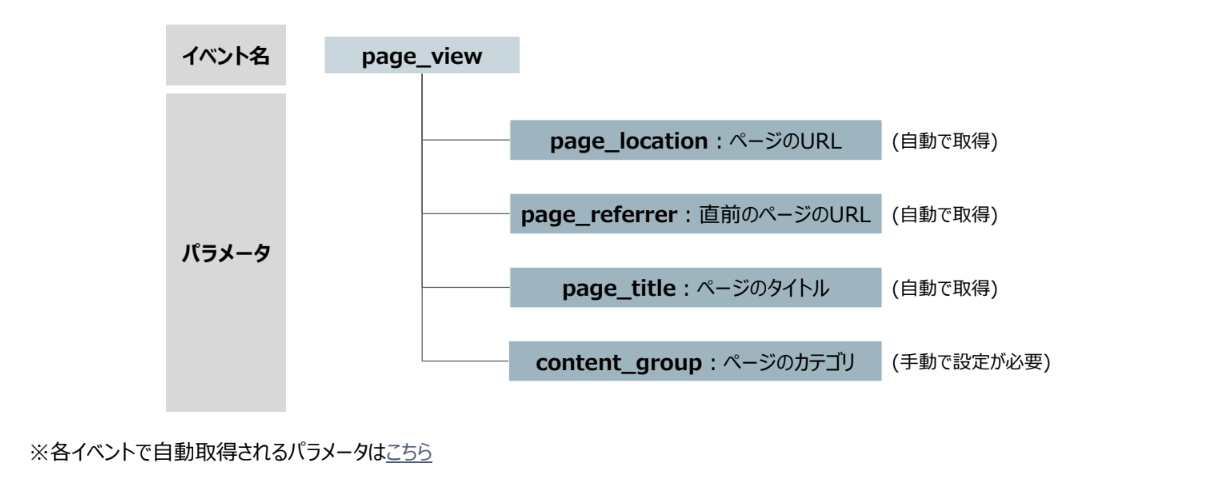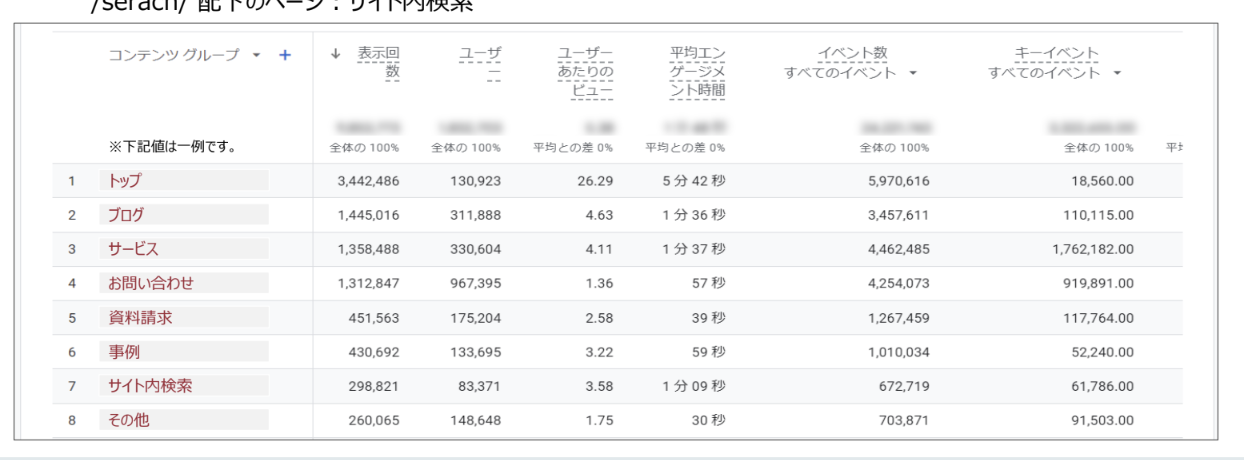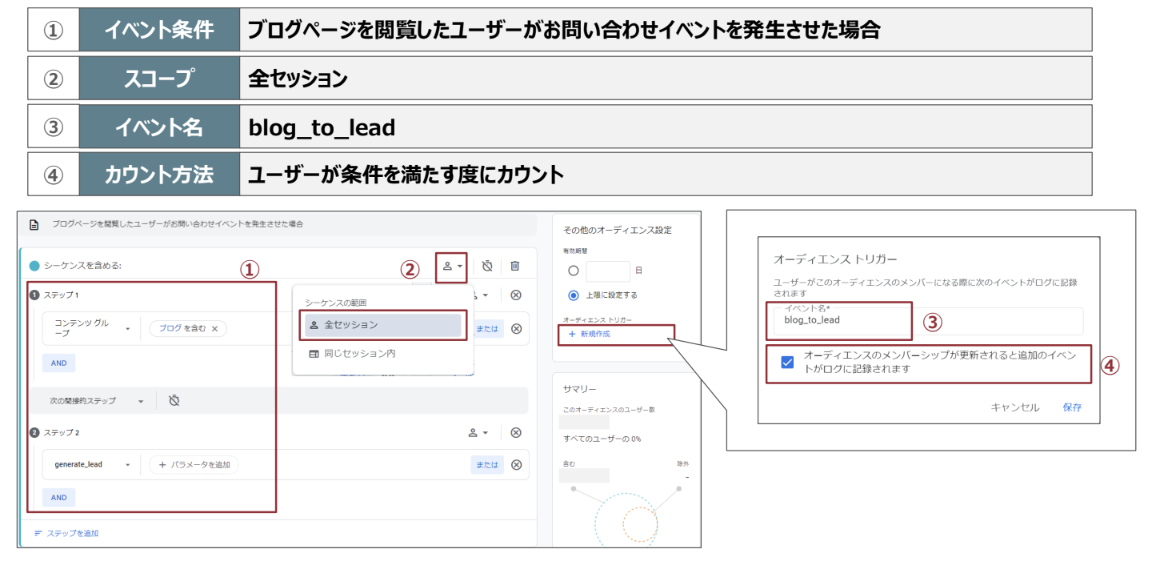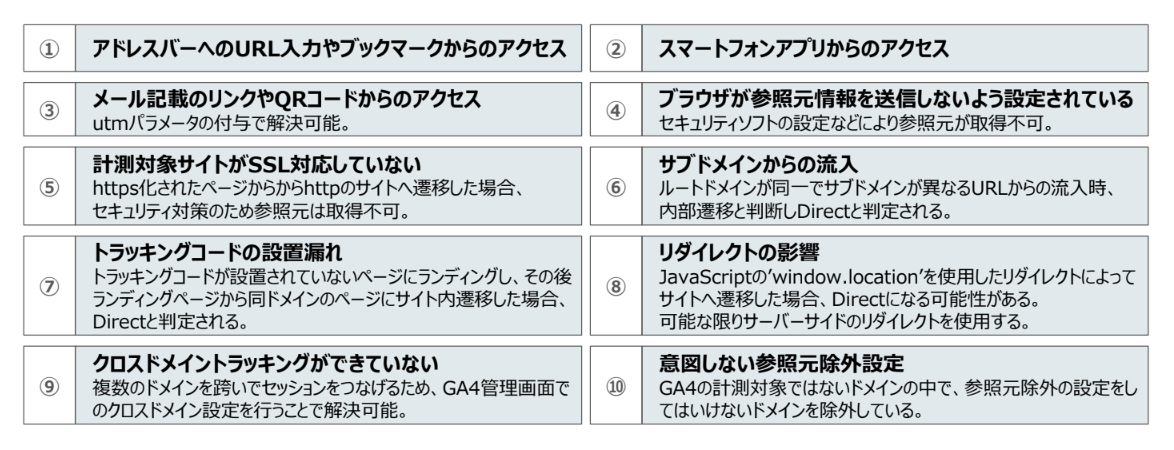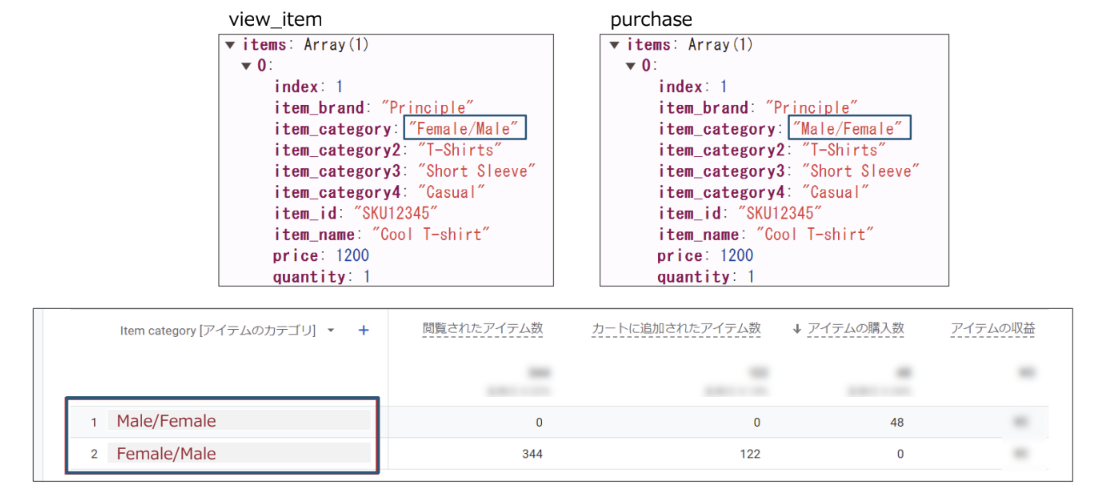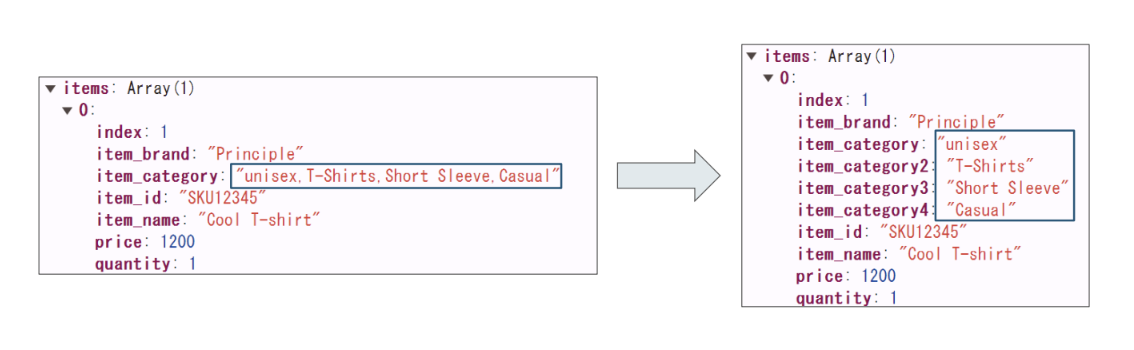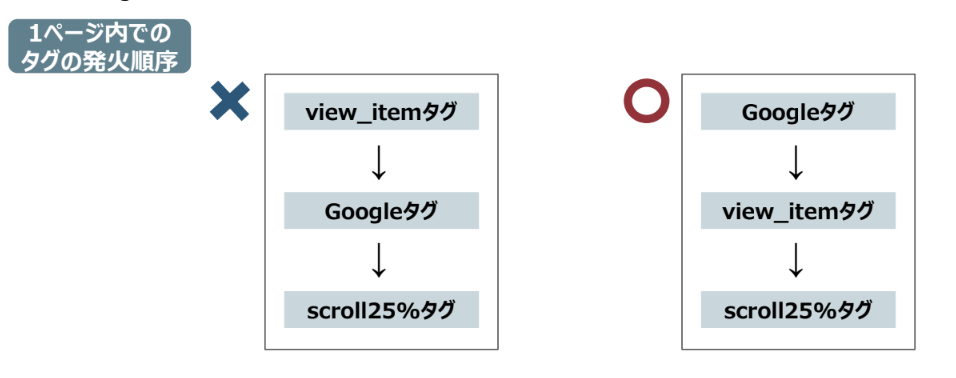2024年7月9日に「GA4徹底ガイド!ビジネス成果を最大化するGA4設定と分析手法の秘訣」というテーマでウェビナーを開催しました。ご参加いただいた皆様、誠にありがとうございました!
本ウェビナーでは、GA4の設定を精緻化することで得られる詳細なデータと、そこから導き出せる具体的な分析手法を解説しました。この記事では、本ウェビナーの内容をまとめます。
GA4のデータ構造
GA4は、ウェブサイトやアプリ上でのユーザー行動をイベントとして計測しています。
イベントデータは、イベント名と、それに紐づくパラメータで構成されています。自動で取得されるパラメータの他に、手動でパラメータを設定することも可能です。また、手動で設定するパラメータの名称は使用者側で定義することが可能です。
各イベントで、手動で設定しなくても自動で取得されるパラメーターについては公式ドキュメントをご覧ください。
コンテンツグループを利用したデータ精緻化
コンテンツグループとは
コンテンツグループとは、ページパスなどの条件を使用しサイトのコンテンツをカテゴライズする機能です。コンテンツグループを活用することで、ユーザーのサイト回遊状況を体系的に把握することが可能となります。
イベントパラメータに content_group を付与することで、「ページとスクリーン」レポート上でコンテンツグループとして反映されます。
例として、弊社のコーポレートサイトを用いてご説明しました。
例)
- /columu/ 配下のページ:ブログ
- /serach/ 配下のページ:サイト内検索
コンテンツグループ はECサイトでも非常に使いやすい機能です。たとえば、「商品詳細ページ」と「カートページ」のようなグループを作って表示回数を見ることも可能です。
コンテンツグループを利用した分析の例
コンテンツグループを活用した分析例として以下のようなものがあります。
目的:
サイト内コンテンツの強化・改善
可視化される情報:
CVユーザーの関心が高いコンテンツ
施策への落とし込み:
- CVにつながりやすいコンテンツへの導線を増やす
- CVユーザーの関心が高いコンテンツからリード獲得ページへの導線を強化する
分析の具体的な方法としては、探索レポートの自由形式レポートを使った、下記のような表の作成が考えられます。
ディメンションには コンテンツグループを入れて、グループ単位でアクティブユーザー数、ユーザーエンゲージメント、平均エンゲージメント時間の3つの指標がどうなっているのかというところを見ていきます。
ユーザーエンゲージメントはGA4が定めている指標で、ユーザーのページ滞在時間の合計を表しています。上記の表では、1000人のユーザーがいて、この1000人のユーザーがブログというコンテンツのページに対して合計で33時間滞在している、ということが分かります。
平均エンゲージメント時間は、1人あたりのこのコンテンツへの滞在時間の平均を表します。[ユーザーエンゲージメント ÷アクティブユーザー数]で求めることができます。
分析結果
ブログは、平均エンゲージメント時間がコンバージョン発生させたユーザーと発生させなかったユーザーで大きく異なっていることが分かります。平均エンゲージメント時間は、コンバージョン発生させたユーザーは2分程度なのに対して、コンバージョンしていないユーザーは50秒程度であることが分かります。
一方で、サービスページの方を見てみるとコンバージョンしていてもしていなくてもあまりページへの滞在時間は変わらないことが分かります。
このように分析した結果、ブログはコンバージョンユーザーの関心が高いコンテンツだと言えます。このようにコンテンツの価値を確認することができます。
ネクストアクションとして、ブログに誘導するための導線を増やしたり、ブログからお問い合わせフォームへ促す動線を強化したりUIを改善したり、といった施策が考えられます。
オーディエンストリガーを利用したデータ精緻化
上記の施策を実施した後に、この施策の効果計測をしてPDCAを回すために役立つ設定として「オーディエンストリガー」をご紹介いたします。
オーディエンストリガーとは
オーディエンストリガーは、ユーザーが特定の条件を満たす行動を起こした場合にイベントを発生させる機能です。特定の導線をたどったユーザーを、探索レポートを使用せず標準レポートで一目で把握することが可能になります。
リード獲得施策などのKPIとして使用するのに非常に便利です。Google広告とGA4を連携していれば、広告のCVとして利用可能です。
オーディエンストリガーを利用した分析の例
オーディエンストリガーは、リード獲得施策のKPIとして非常に便利です。
たとえば、先述の通りブログからお問い合わせページの動線改善したということであれば「その改善によってブログ経由でコンバージョンしたユーザーがどれぐらい増えていたのか」をウォッチすることで、施策が効果を出しているのかどうかが確認できます。
具体的なイメージを持っていただくために、プリンシプルのGA4でオーディエンストリガーを使用してイベントを作成します。セミナー本編では、デモンストレーションをお見せしながら詳しく解説しました。
その他、ECサイト向け実装、UTMパラメータの精緻化についても解説しました。気になる方はぜひ講演資料をご確認ください。
お客様からよくいただくご質問
GA4になってからダイレクトの流入が増えてしまった
チャネルがDirectに分類される主な原因をまとめました。
上記の項目に当てはまらない場合でも、GA4はUAと比較しDirectが多くなる傾向にあります。今後のGA4の改善を期待しましょう。
Google広告のUTMパラメーターがレポートに反映されない
Google広告の「自動タグ設定」と「手動でのUTMパラメータ付与」のどちらも設定している場合、GA4は自動タグ設定の値を優先します。
URL例:www.example.com/?gclid=123xyz&utm_source=aaa&utm_medium=bbb
GA4: gclidパラメータの値を優先してGA4標準レポートに反映
※UTMパラメータのみの場合は、UTMパラメータの値を反映
→「ユーザー獲得」レポートと「トラフィック獲得」レポートで、Google広告からの流入が「google/cpc」に集約される傾向
2024年2月より、「自動タグ設定」の有無にかかわらず、UTMパラメータの値が探索レポートで確認可能になりました。「ユーザーの最初の手動〜」または「セッションの手動〜」で始まるディメンションをご利用ください。
よくある設定ミス
dataLayerに出力される値が統一されていない
同一の商品にもかかわらず、view_item, purchaseなどの各タイミングでdataLayerに出力される商品情報が異なっていることがあります。その場合は、「eコマース購入数」レポートに影響するため、dataLayerの値を修正しましょう。
1つの項目に複数の値を出力する
dataLayerのitem_categoryに複数のカテゴリ内容が出力されている場合があります。複数のカテゴリ情報を商品に紐づける場合は、item_category2, item_category3…と追加していきましょう。なお、商品カテゴリはitem_category5まで作成可能です。
Googleタグの発火タイミング
GA4のトラッキングコードである「Googleタグ」は、どの「GA4イベントタグ」よりも早いタイミングで発火させてください。「Googleタグ」よりも前に他のイベントが発火した場合、そのイベントの情報が正しく計測されない可能性があります。
dataLayerのカスタムイベントの使用などにより、Googleタグの発火より後に発火させるのが困難なGA4イベントがある場合、GTMのタグの順序付け機能やトリガーグループを使用し、タグの発火順序を制御するのがポイントです。
まとめ
本ウェビナーでは、GA4の設定を精緻化することで得られる詳細なデータと、そこから導き出せる具体的な分析手法を解説しました。
こんな方にオススメ
- デジタルマーケティング戦略を担当するマネージャー/責任者の方
- 自社サイトの分析を担当されている方
- GA4の導入・設定に関わる技術担当者の方
また、弊社ではGA4やLookerStudioに関するご支援を多数行っております。お困りごとがある際は、いつでもお気軽にお問い合わせください。